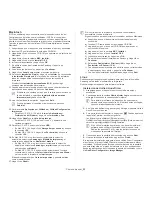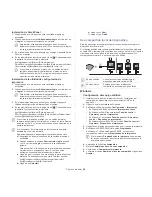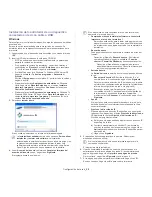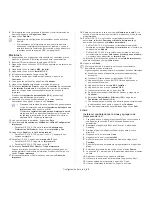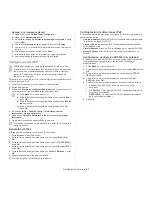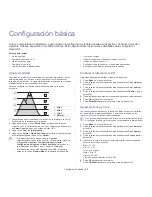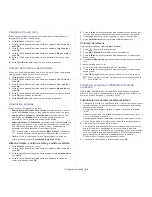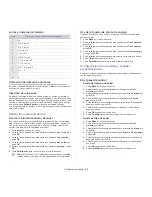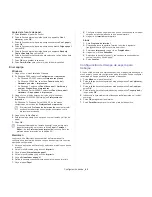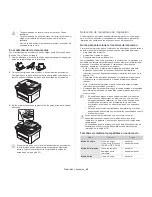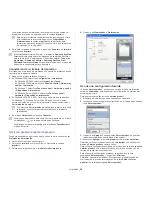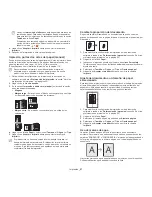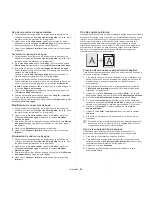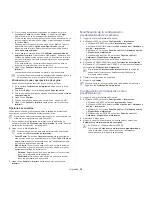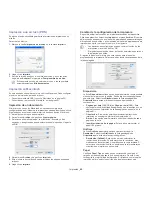Configuración básica
_ 46
Ajute de la fuente de papel
1.
Pulse
Menú
en el panel de control.
2.
Pulse la flecha derecha/izquierda hasta que aparezca
Conf.
sistema
y pulse
OK
.
3.
Pulse la flecha derecha/izquierda hasta que aparezca
Conf. papel
y
pulse
OK
.
4.
Pulse la flecha derecha/izquierda hasta que aparezca
Origen papel
y pulse
OK
.
5.
Pulse la flecha derecha/izquierda hasta que aparezca
Bandeja
Copia
o
Bandeja Fax
y pulse
OK
.
6.
Pulse la flecha derecha/izquierda para seleccionar el tipo de bandeja
de papel que desee.
7.
Pulse
OK
para guardar la selección.
8.
Pulse
Parar/Borrar
para volver al modo listo del dispositivo.
En el equipo
Windows
1.
Haga clic en el menú
Inicio
de Windows.
2.
En Windows 2000, seleccione
Configuración
>
Impresoras
.
•
En Windows XP/2003, seleccione
Impresoras y faxes
.
•
En Windows 2008/Vista, seleccione
Panel de control
>
Hardware y sonido
>
Impresoras
.
•
En Windows 7, seleccione
Panel de control
>
Hardware y
sonido
>
Dispositivos e impresoras
.
•
En Windows Server 2008 R2, seleccione
Panel de control
>
Hardware
>
Dispositivos e impresoras
.
3.
Haga clic con el botón derecho del ratón en el dispositivo.
4.
En Windows XP/2003/2008/Vista, pulse
Preferencias de
impresión
.
En Windows 7 y Windows Server 2008 R2, en los menús
contextuales, seleccione las
Preferencias de impresión
.
Si el elemento
Preferencias de impresión
tiene la marca
►
,
puede seleccionar otros controladores conectados con la
impresora seleccionada.
5.
Haga clic en la ficha
Papel
.
6.
Seleccione la bandeja y sus opciones, como el tamaño y el tipo de
papel.
7.
Pulse
OK
.
Si desea utilizar papel de tamaño especial, como por ejemplo
papel de facturación, seleccione la ficha
Papel
>
Tamaño
>
Editar...
en las
Preferencias de impresión
(consulte “Abrir las
preferencias de impresión” en la página 55).
Macintosh
Los usuarios de Macintosh deben cambiar de forma manual la
configuración predeterminada cada vez que deseen imprimir con otros
ajustes de configuración.
1.
Abra una aplicación de Macintosh y seleccione el archivo que desee
imprimir.
2.
Abra el menú
Archivo
y haga clic en
Imprimir
.
3.
Vaya al panel
Alimentador de papel
.
4.
Abra el menú
Archivo
y haga clic en
Imprimir
.
5.
Vaya a
Alimentador de papel
.
6.
Defina la bandeja correspondiente desde la cual desea imprimir.
7.
Vaya al panel
Papel
.
8.
Configure el tipo de papel de modo que se corresponda con el papel
cargado en la bandeja desde la que desea imprimir.
9.
Haga clic en
Imprimir
para imprimir.
Linux
1.
Abra
Programa de terminal
.
2.
Cuando aparezca la pantalla Terminal, escriba lo siguiente:
[root@localhost root]# lpr <nombre de archivo>.
3.
Seleccione
Impresora
y haga clic en
Propiedades…
4.
Haga clic en la ficha
Avanzado
.
5.
Seleccione la bandeja (origen) y las opciones correspondientes,
como el tamaño y tipo del papel.
6.
Pulse
Aceptar
.
Configuración del tiempo de espera para
trabajos
Si no se utiliza durante un determinado período, el dispositivo abandona el
menú actual y vuelve a la configuración predeterminada. Puede configurar
la cantidad de tiempo que deberá esperar el dispositivo.
1.
Pulse
Menú
en el panel de control.
2.
Pulse la flecha derecha/izquierda hasta que aparezca
Conf. sistema
y
pulse
OK
.
3.
Pulse la flecha derecha/izquierda hasta que aparezca
Conf. equipo
y
pulse
OK
.
4.
Pulse la flecha derecha/izquierda hasta que aparezca
T.espera trab.
y,
luego, pulse
OK
.
5.
Introduzca la hora mediante las flechas derecha/izquierda o el teclado
numérico.
6.
Pulse
OK
para guardar la selección.
7.
Pulse
Parar/Borrar
para volver al modo listo del dispositivo.